Wi-Fiが常に切断される問題を解決する方法
- 王林オリジナル
- 2021-01-08 15:41:2456330ブラウズ
Wi-Fi が常に切断される場合の解決策: 1. このコンピューターを右クリックしてプロパティを開きます; 2. [デバイス マネージャー] をクリックしてネットワーク アダプターを見つけます; 3. ネットワーク カード ドライバーを右クリックしてプロパティを開きます; 3. ネットワーク カード ドライバーを右クリックしてプロパティを開きます。 4. [電源管理]をクリックし、[電力を節約するためにコンピュータでこのデバイスの電源をオフにできるようにする]のチェックを外します。

#この記事の動作環境: Windows10 システム、Thinkpad t480 コンピューター。
解決策:
Win10 デスクトップの [この PC] アイコンを右クリックし、ポップアップ メニューの [プロパティ] メニュー項目を選択します。
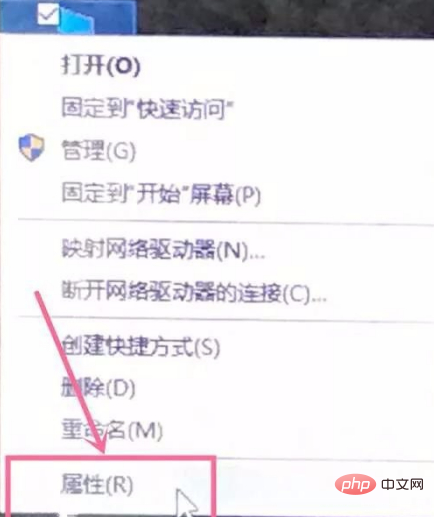
開いたシステム ウィンドウで、左側の [デバイス マネージャー] サイドバー ショートカット リンクをクリックします。
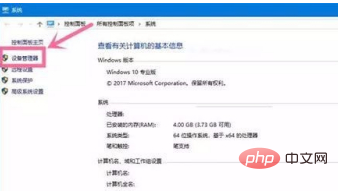
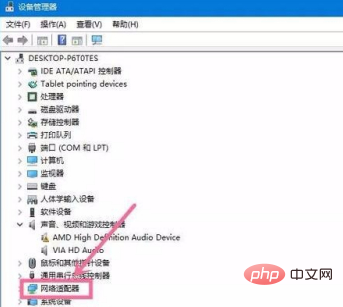
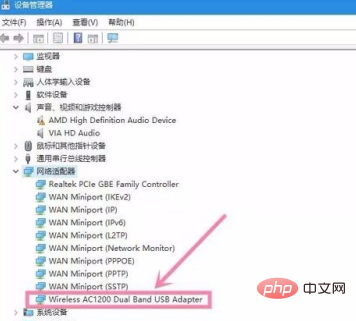 ## ネットワーク カード ドライバーをダブルクリックして、ネットワーク カード ドライバーのプロパティ ウィンドウで、右上隅の [電源管理] タブをクリックします。
## ネットワーク カード ドライバーをダブルクリックして、ネットワーク カード ドライバーのプロパティ ウィンドウで、右上隅の [電源管理] タブをクリックします。
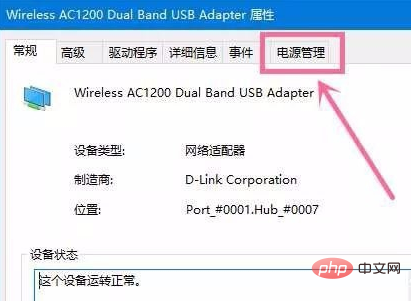 開いた電源管理ウィンドウで、[コンピューターの電源をオフにできるようにする] をクリックします。このデバイスは電力を節約するために "以下)" 前面のチェック ボックスから選択した √ を削除します。
開いた電源管理ウィンドウで、[コンピューターの電源をオフにできるようにする] をクリックします。このデバイスは電力を節約するために "以下)" 前面のチェック ボックスから選択した √ を削除します。
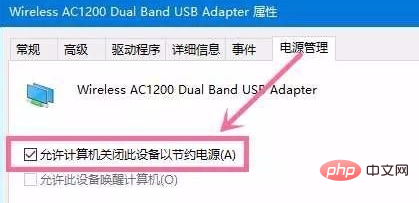 最後に下部の [OK] をクリックして保存します。
最後に下部の [OK] をクリックして保存します。
Windows システム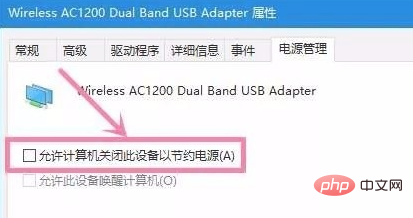
以上がWi-Fiが常に切断される問題を解決する方法の詳細内容です。詳細については、PHP 中国語 Web サイトの他の関連記事を参照してください。
声明:
この記事の内容はネチズンが自主的に寄稿したものであり、著作権は原著者に帰属します。このサイトは、それに相当する法的責任を負いません。盗作または侵害の疑いのあるコンテンツを見つけた場合は、admin@php.cn までご連絡ください。
前の記事:JPG形式をCDRに保存する方法次の記事:JPG形式をCDRに保存する方法

